Questa funzione nascosta delliPhone è il modo più semplice per prendere appunti velocemente

Scopri come prendere Quick Notes su iPhone quando desideri salvare testo, collegamenti e immagini in modo rapido e semplice.
Sapere come registrare le telefonate su un iPhone può tornare utile, sia che tu stia registrando un'intervista, una chiamata al servizio clienti o semplicemente una conversazione con una persona cara. Ma non è una funzionalità che Apple include con il suo iPhone.
Ricco come iOS 16 può essere con funzionalità, la registrazione delle chiamate non è una di queste. Ma non sei del tutto sfortunato, poiché ci sono più opzioni per registrare una telefonata da un iPhone e un paio di queste non ti costeranno un centesimo.
Prima di darti una carrellata su cosa puoi usare per registrare una telefonata su iPhone, è meglio assicurarsi di essere legalmente autorizzati a registrare la conversazione. A seconda di dove vivi, le leggi relative alla registrazione delle conversazioni differiscono.
Nella maggior parte degli stati degli Stati Uniti si applicano le regole del "partito unico", in cui finché una persona coinvolta è a conoscenza della registrazione (in questo caso tu), puoi premere il pulsante di registrazione. Tuttavia, è buona educazione far sapere alla persona all'altro capo della linea che viene registrata.
In 11 stati degli Stati Uniti - California, Delaware, Florida, Illinois, Maryland, Massachusetts, Montana, Nevada, New Hampshire, Pennsylvania e Washington - si applicano le regole del consenso a due parti. Ciò significa che entrambi i partecipanti devono accettare di essere registrati. In Connecticut, tutte le parti devono essere informate delle registrazioni elettroniche, con alcune eccezioni.
Se ti trovi nel Regno Unito, puoi effettuare registrazioni solo per uso personale senza rivelare il fatto che lo stai facendo agli altri chiamanti. Tuttavia, non è consentito condividere o pubblicare i dati senza autorizzazione.
Indipendentemente da dove vivi, informare gli altri chiamanti di ciò che stai facendo sarà sempre la decisione migliore. Se non sei negli Stati Uniti o nel Regno Unito, dovresti controllare la legge di dove ti trovi prima di iniziare.
Come registrare le telefonate su un iPhone
Hai tre diverse scelte quando si tratta di registrare una telefonata su un iPhone: utilizzare un'app di registrazione di terze parti, passare a Google Voice e alla sua funzione di registrazione integrata o pagare per un servizio di registrazione. Esaminiamo i pro e i contro di ogni approccio.
App per registrare le chiamate iPhone
Potresti pensare che "c'è un'app per questo" per riempire la possibilità di registrare le chiamate iPhone. Ma non è così semplice, poiché Apple impedisce alle app di accedere all'app Telefono. Tuttavia, ci sono opzioni come la nostra scelta preferita, Rev Call Recorder .
Rev Call Recording unisce sia la tua linea che la persona all'altro capo della chiamata con una terza linea che viene quindi registrata. L'app è gratuita, senza limiti di tempo su quanto puoi registrare. L'unico addebito arriva se desideri una trascrizione della tua telefonata per $ 1,50 al minuto.
C'è un'altra limitazione con Rev Call Recorder. Funziona solo con i numeri statunitensi che iniziano con +1. Se vivi fuori dagli Stati Uniti, dovrai cercare altrove.
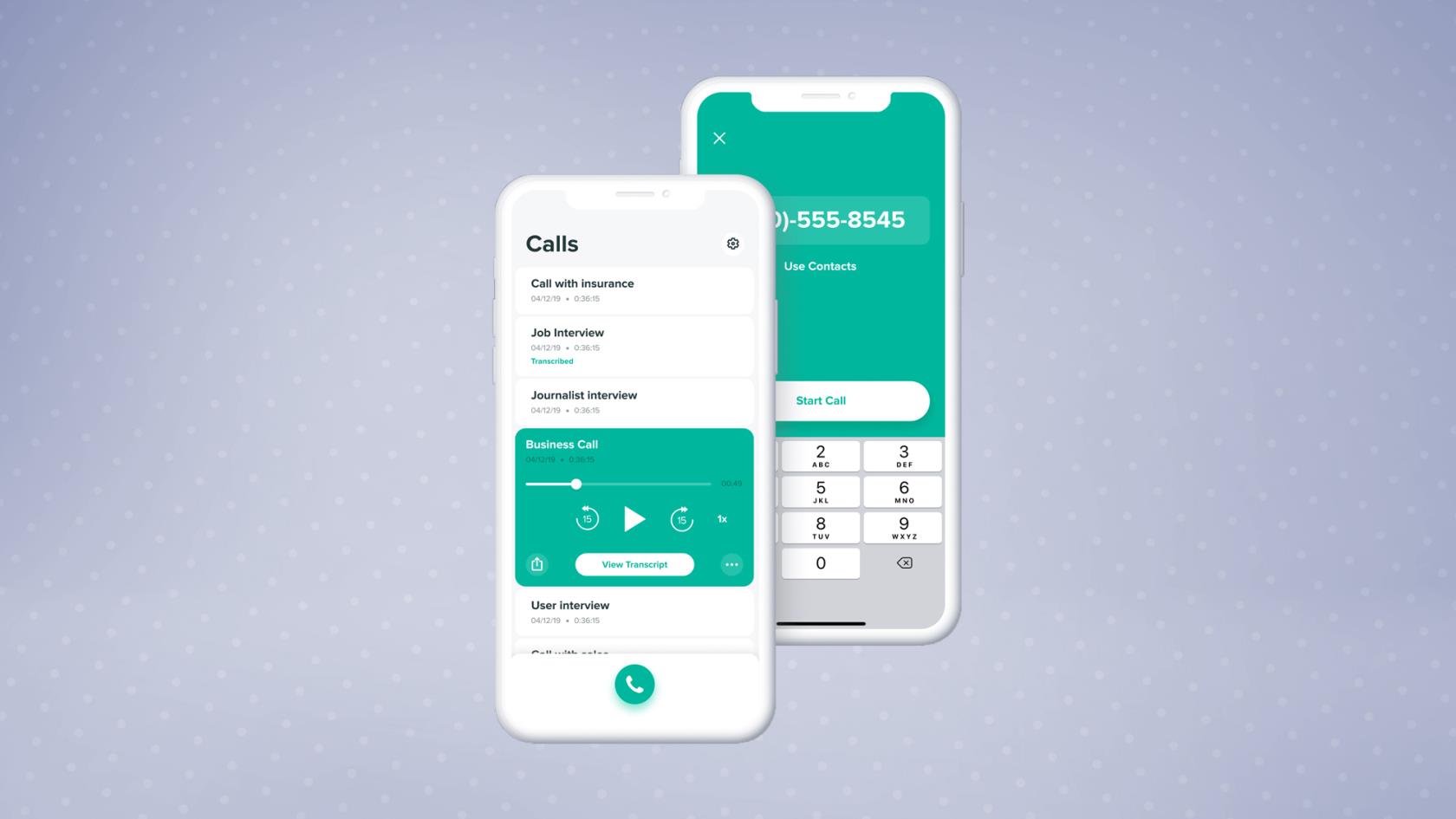
(Credito immagine: Rev)
Detto questo, ci sono molte altre app ben recensite tra cui scegliere se cerchi semplicemente nell'App Store. Tieni presente che la maggior parte richiederà una sorta di acquisto in-app se desideri utilizzare i loro set di funzionalità completi.
Altre opzioni dell'App Store includono:
Google Voice per registrare le chiamate iPhone
Il servizio Google Voice di facile utilizzo ti offre un numero a cui puoi accedere sul tuo iPhone e su altri dispositivi, ma è anche un metodo limitato per registrare tutte le chiamate che ricevi.
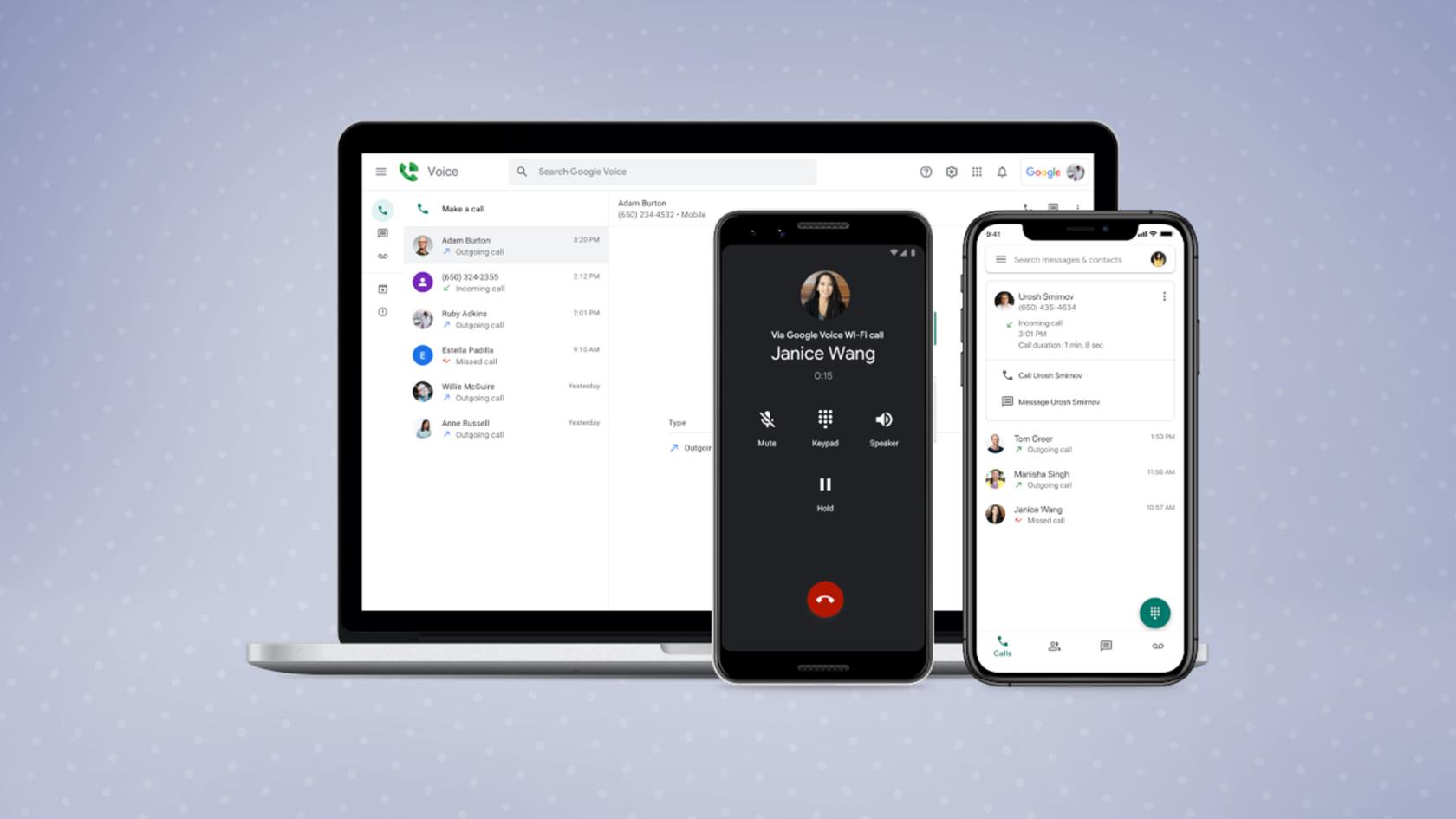
(Credito immagine: Google)
Dopo aver configurato il tuo account Google Voice, vai su Impostazioni , quindi su Chiamate e Opzioni chiamata in arrivo . Qui puoi abilitare un interruttore a levetta che ti consente di attivare e disattivare la registrazione premendo il tasto 4 sul tastierino numerico del tuo iPhone durante le chiamate. La registrazione viene inoltrata alla tua e-mail dopo che hai finito o può essere trovata tra i tuoi messaggi vocali nell'app.
La principale limitazione con la registrazione delle chiamate di Google Voice è che il servizio registra solo le chiamate in entrata. Non puoi registrare nessuna chiamata che fai. Durante la registrazione, una voce automatica annuncerà che la chiamata è stata registrata, in modo da risolvere eventuali problemi di consenso.
Una comoda funzione bonus è il servizio di trascrizione della posta vocale di Voice. Se ti capita di perdere una chiamata ma devi tenerne traccia, puoi ottenere una versione testuale o la versione audio senza problemi.
Servizi di registrazione per chiamate iPhone
Se non vuoi utilizzare un'app, ad esempio perché registri regolarmente anche da numeri di rete fissa, allora puoi impostare un servizio separato come RecordiaPro o Recordator .
Entrambi offrono pacchetti pay-as-you-go a seconda della durata della registrazione: RecordiaPro parte da $ 29,99 al mese mentre Recordator costa $ 10 per 67 minuti di registrazione. Entrambi ti consentono di comporre un numero, prima o durante una chiamata, per aggiungere un partecipante alla registrazione alle tue chiamate. Quando hai finito, accedi ai rispettivi servizi online per accedere alle tue registrazioni, con la possibilità di richiedere la trascrizione se lo desideri.
Metodi di registrazione esterna per chiamate iPhone
Se non sei impressionato dai metodi software, ora è il momento di ricorrere a qualcosa di più goffo, ma forse più affidabile: hardware separato.
Se non sei preoccupato per la qualità, puoi semplicemente mettere il telefono sull'altoparlante e accendere un altro dispositivo per registrarlo. Probabilmente puoi già farlo, supponendo che possiedi più gadget oltre al tuo iPhone. Tuttavia, uno spazio tranquillo per configurarlo è d'obbligo, a meno che tu non voglia che il rumore esterno copra la tua conversazione durante la riproduzione.

(Credito immagine: Olimpo)
Se non ti dispiace spendere un po 'di più, potresti investire in un microfono in-ear, come il microfono per la ricezione del telefono Olympus TP8 che uso personalmente. Si collega alla porta del microfono del tuo computer o di un dittafono e ti consente di tenere normalmente il telefono vicino all'orecchio mentre registri tutto ciò che dici tu e gli altri chiamanti.
Altri suggerimenti e trucchi per iPhone
Ora che sai come registrare le telefonate su un iPhone, scopri come questa funzione nascosta cambierà il modo in cui utilizzi il tuo iPhone o la nostra guida a tutte le nuove funzionalità di iOS 16 . Ciò include come controllare i dispositivi vicini sul tuo iPhone .
Se sei un utente abituale di videochiamate, dai un'occhiata a come distinguerti e apparire al meglio durante le videochiamate . Se ti diletti anche nelle riprese di video, perché non imparare a registrare l'audio stereo su iPhone .
Scopri come prendere Quick Notes su iPhone quando desideri salvare testo, collegamenti e immagini in modo rapido e semplice.
Se ti senti impaziente, imparare come abilitare gli aggiornamenti beta di macOS ti assicurerà di ottenere prima le ultime versioni del sistema operativo Mac.
Non ci vuole molto per attivare la modalità di visualizzazione orizzontale sempre attiva sui telefoni Samsung, offrendoti un'interfaccia in stile StandBy iOS 17
Se quest'estate andrai in vacanza o viaggerai, queste sono le funzionalità che dovresti utilizzare
Non contrarre mai più intossicazioni alimentari utilizzando questa scorciatoia per la conversione del tempo nel microonde.
La configurazione dei profili Safari in iOS 17 ti consente di ordinare più facilmente le schede e le pagine preferite, quindi vale la pena configurarle. Questa guida ti mostrerà come.
Ecco come nascondere il tuo stato online su WhatsApp, se non ti piace molto l'idea che le persone sappiano quando sei attivo.
Scopri come aggiornare il tuo iPhone a iOS 16, per utilizzare tutte le funzionalità più recenti e migliori assicurandoti che il tuo iPhone sia il più sicuro e ottimizzato possibile
Il tuo iPhone ha una correzione dell'obiettivo integrata che può rimuovere la distorsione ottica dalle immagini. Ecco come lo accendi.
Ecco come abilitare il livello della fotocamera dell'iPhone, arrivato con iOS 17.








